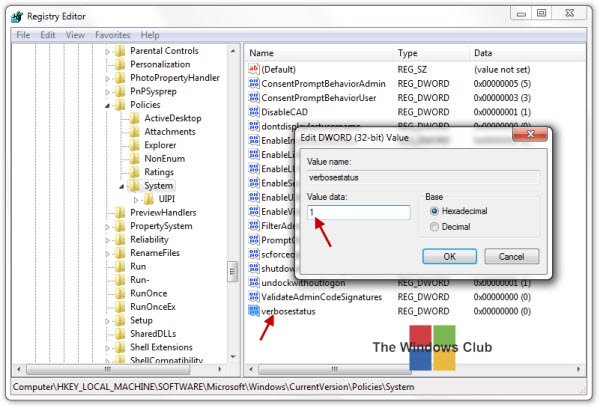Windows предлагает возможность отображать определенные сообщения при запуске и завершении работы. Они называются подробными сообщениями о состоянии и сообщают нам о процессах или действиях, предпринимаемых операционной системой Windows во время операций запуска, завершения работы, входа в систему и выхода из системы. Эти подробные сообщения сообщают вам, что Windows делает в фоновом режиме при выполнении этих операций.
Возможно, вы видели такие сообщения, когда Windows запускается или выключается. Это подробные сообщения о состоянии.
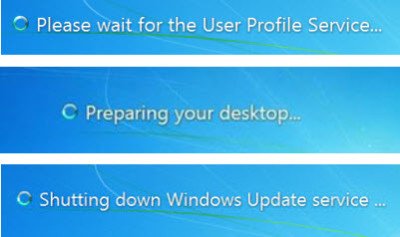
Подробные сообщения о состоянии могут быть очень полезны при отладке или устранении некоторых проблем Windows, в том числе при медленном запуске, завершении работы, входе в систему или выходе из системы. Если ваша Windows просто не закрывается, подробные сообщения о состоянии могут сказать вам, где именно или на каком этапе ваша Windows «зависает».
Есть некоторые регулярные сообщения, которые вы всегда увидите, даже если подробные сообщения не включены, например Применение ваших личных настроек или Применение настроек компьютера . Но когда вы включите подробные сообщения о состоянии, вы увидите дополнительные сообщения о состоянии, которые помогут вам при отладке или устранении неполадок.
Подробные сообщения, которые вы можете увидеть во время запуска, могут включать:
- Запуск Windows
- Запуск службы групповой политики
- RPCSS запускается
- Запуск службы Windows Update
- Применение ваших личных настроек
- Применение настроек компьютера
- Пожалуйста, дождитесь загрузки профиля пользователя
- Подготовка вашего рабочего стола
Во время выключения вы, вероятно, увидите сообщения вроде:
- Закрытие «приложения»
- Остановка службы групповой политики
- Остановка Центра обновления Windows
- Пожалуйста, подождите службы групповой политики
- Пожалуйста, подождите службы Windows Update
- Уведомление служб о завершении работы Windows
- Ожидание завершения групповых политик компьютеров
- Остановка услуг
- Выключение
- Windows готовится выключить компьютер
Содержание
- Включить подробные или очень подробные сообщения о состоянии
- Включить подробные или очень подробные сообщения о состоянии с помощью групповой политики
- Включить подробные или очень подробные сообщения о статусе редактирования реестра
- Включить или отключить подробные сообщения о состоянии быстро с помощью Ultimate Windows Tweaker
- Включить подробные или очень подробные сообщения о состоянии
- Включить подробные или очень подробные сообщения о состоянии с помощью групповой политики
- Включить подробные или очень подробные сообщения о статусе редактирования реестра
- Включить или отключить подробные сообщения о состоянии быстро с помощью Ultimate Windows Tweaker
Включить подробные или очень подробные сообщения о состоянии
При желании вы можете включить или отключить подробные сообщения о состоянии с помощью редактора объектов групповой политики или путем редактирования реестра Windows или с помощью Ultimate Windows Tweaker.
Включить подробные или очень подробные сообщения о состоянии с помощью групповой политики
В Windows 7
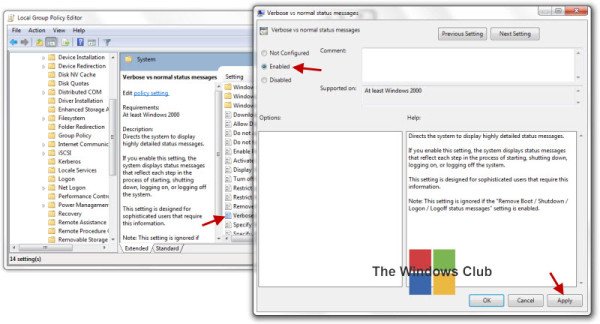
Если в вашей редакции Windows есть редактор групповой политики, вы можете ввести gpedit.msc в начале поиска и нажать Enter.
Перейдите к Конфигурации компьютера> Административные шаблоны> Система. Теперь на правой панели дважды нажмите Подробные и обычные сообщения о состоянии . Этот параметр предназначен для опытных пользователей, которым требуется эта информация, и дает указание системе отображать подробные сообщения о состоянии.
Если вы включите этот параметр, система отобразит сообщения о состоянии, которые отражают каждый шаг в процессе запуска, завершения работы, входа в систему или выхода из системы. Обратите внимание, что если включена настройка «Удалить сообщения о состоянии загрузки/завершения работы/входа в систему/выхода из системы», эта настройка будет игнорироваться.
В Windows 8/10
В Windows 8/10 этот параметр имеет новое имя Отображать подробные сообщения о состоянии .
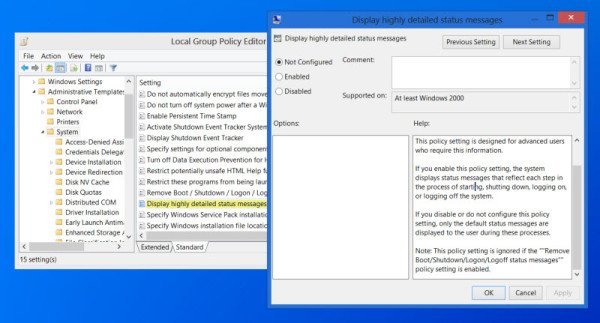
Этот параметр политики предписывает системе отображать подробные сообщения о состоянии. Этот параметр политики предназначен для опытных пользователей, которым требуется эта информация. Если этот параметр политики включен, система отображает сообщения о состоянии, которые отражают каждый шаг в процессе запуска, завершения работы, входа в систему или выхода из системы. Если вы отключите или не настроите этот параметр политики, во время этих процессов пользователю будут отображаться только сообщения о состоянии по умолчанию. Примечание. Этот параметр политики игнорируется, если включен параметр политики «Удалить сообщения загрузки/завершения работы/входа в систему/выхода из системы».
Спасибо, что указали на изменение имени 3ICE .
Включить подробные или очень подробные сообщения о статусе редактирования реестра
Если в вашей редакции Windows нет редактора групповой политики, вы можете включить подробные сообщения о состоянии, отредактировав реестр Windows. Для этого введите regedit в начале поиска и нажмите Enter. Теперь перейдите к следующему разделу реестра:
HKEY_LOCAL_MACHINE SOFTWARE Microsoft Windows CurrentVersion Policies System
Теперь щелкните правой кнопкой мыши на правой панели и создайте новое значение DWORD verbosestatus . Присвойте ему значение 1 .Это включит подробные сообщения о состоянии. Чтобы отключить эти сообщения, присвойте ему значение 0 или просто удалите созданный ключ. Выход из реестра.
Включить или отключить подробные сообщения о состоянии быстро с помощью Ultimate Windows Tweaker
Если вы не хотите вникать во все это, просто скачайте и используйте наш бесплатный Ultimate Windows Tweaker. Этот инструмент позволит вам включить или отключить подробные сообщения о состоянии одним щелчком мыши.
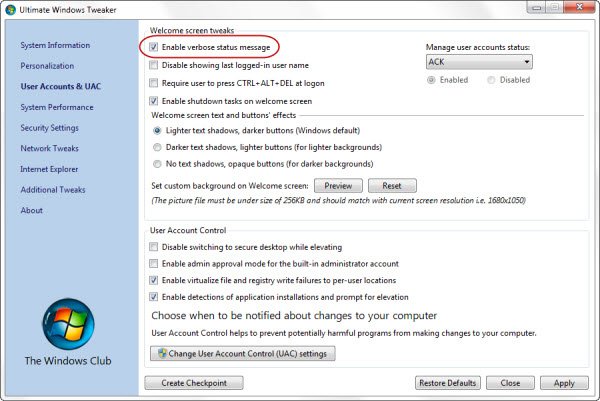
Вы найдете настройки на вкладке Учетные записи пользователей и UAC. Вы можете нажать здесь , чтобы загрузить его.
Еще раз, Windows не будет отображать подробные сообщения о состоянии, если существует этот ключ и его значение установлено в 1:
HKEY_LOCAL_MACHINE SOFTWARE Microsoft Windows CurrentVersion Policies System DisableStatusMessages
Включение подробных сообщений о состоянии может увеличить время запуска и завершения работы, поэтому вам может не потребоваться постоянное включение этого параметра. Возможно, вы захотите прочитать этот пост, если ваша Windows не закрывается.
Кроме того, проверьте, как включить отслеживание событий завершения работы.